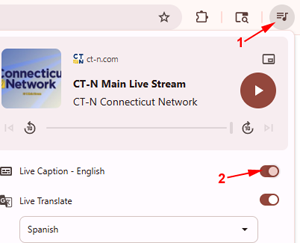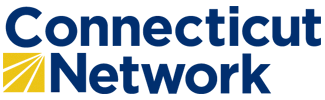
Government Since 1999
Recursos de interpretación de idiomas para reproducción de vídeo
(Estos dos recursos no son proporcionados ni garantizados por CT-N)
Navegador Microsoft Edge: Traducción de vídeo en tiempo real
Esta increíble función traducirá y reemplazará el audio hablado de un video al idioma seleccionado. Se requieren ciertos requisitos de procesador y memoria.
Haga clic aquí para obtener más información sobre esta función.
Cómo utilizar esta función en el contenido de vídeo de CT-N:
Cómo utilizar esta función en el contenido de vídeo de CT-N:
- Asegúrese de que su versión del navegador Microsoft Edge esté actualizada en tu computadora
- CT-N's Contenido de la videoteca (a pedido):
- Comienza a tocar el vídeo de tu elección desde nuestro sitio web
- Pase el puntero del mouse sobre el video y busque el siguiente menú de íconos que aparece en la parte superior de la ventana del video:
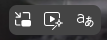
- Busque el icono de traducción en el lado derecho:
 (Si falta, es posible que su equipo o navegador no cumpla con los requisitos)
(Si falta, es posible que su equipo o navegador no cumpla con los requisitos) - Haga clic en el ícono y elija su idioma de origen (generalmente inglés en CT-N) y el idioma de destino deseado
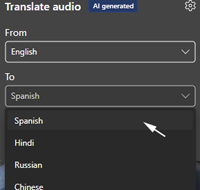
- La primera vez que elija un idioma, MS Edge deberá descargar la biblioteca de idiomas. Este proceso debería ser breve, dependiendo de su conexión a Internet
- Después de unos segundos, el audio original debería ser reemplazado por el audio de traducción generado
- Transmisiones en vivo de CT-N:
- Ver transmisiones en vivo de CT-N es similar a lo anterior, excepto que primero debe elegir una de estas opciones para revelar el menú de íconos de MS Edge
- Antes de iniciar la transmisión en vivo de su elección en el sitio web de CT-N, haga clic en el botón Ver en Youtube en la esquina inferior izquierda del video.

- O antes de iniciar la transmisión en vivo de su elección en el sitio web de CT-N, haga clic en el enlace Ver en el servidor de CT-N debajo del reproductor de video

- A continuación, siga las instrucciones anteriores, igual que para ver contenido a pedido.
Navegador Google Chrome: Traducción de subtítulos en vivo
Desde hace algunos años, Google Chrome permite crear subtítulos en vivo mientras se reproduce un video. ¡Ahora también permite traducir estos subtítulos generados al mismo tiempo!
Haga clic aquí para obtener más información sobre esta función.
Cómo utilizar esta función en el contenido de vídeo de CT-N:
Cómo utilizar esta función en el contenido de vídeo de CT-N:
- Asegúrese de que su versión del navegador Google Chrome esté actualizada en tu computadora
- En su navegador Chrome, vaya a Configuración > Accesibilidad O copie y pegue esta dirección en la barra de direcciones: chrome://settings/accessibility
- Activar subtítulos en vivo
- Para habilitar la traducción de subtítulos en vivo:
- Junto a “Administrar idiomas”, seleccione Agregar idiomas y marque uno o más idiomas
- Esto descargará automáticamente los paquetes de idioma
- Junto a “Idioma de subtítulos preferido”, seleccione Flecha hacia abajo Flecha hacia abajo y luego su idioma preferido
- Ahora, cuando reproduzcas videos en tu navegador Chrome, debería aparecer una ventana de subtítulos en vivo como esta:
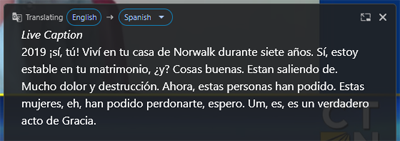
- Si cierra la ventana de subtítulos, puede volver a abrirla rápidamente desde la barra de direcciones activando y desactivando nuevamente el botón "Subtítulos en vivo":